Tutorial AR
原文:Tutorial AR
在原文基础上有部分修改,如:
- class component 用 function component 重写
- assets 文件失效链接更新
前置任务
需要完成 快速入门 章节
纪念品
这份教程将一步一步地指导你开发出一个简单的 AR APP。
你接下来将会:
- 了解
HelloWorldSceneAR.js这份代码 - 将一个带纹理的
box放入周围世界场景 - 在场景中添加笑脸
emoji - 选择一个 AR 放置平面
- 将
emoji添加到平面上 - 为
emoji添加阴影效果 - 使
emoji可拖动 - 为
box增加动画
了解 HelloWorldSceneAR.js
打开你的测试 app,你应该可以在相机视图中看到以下白色的 “Hello World” 字样。
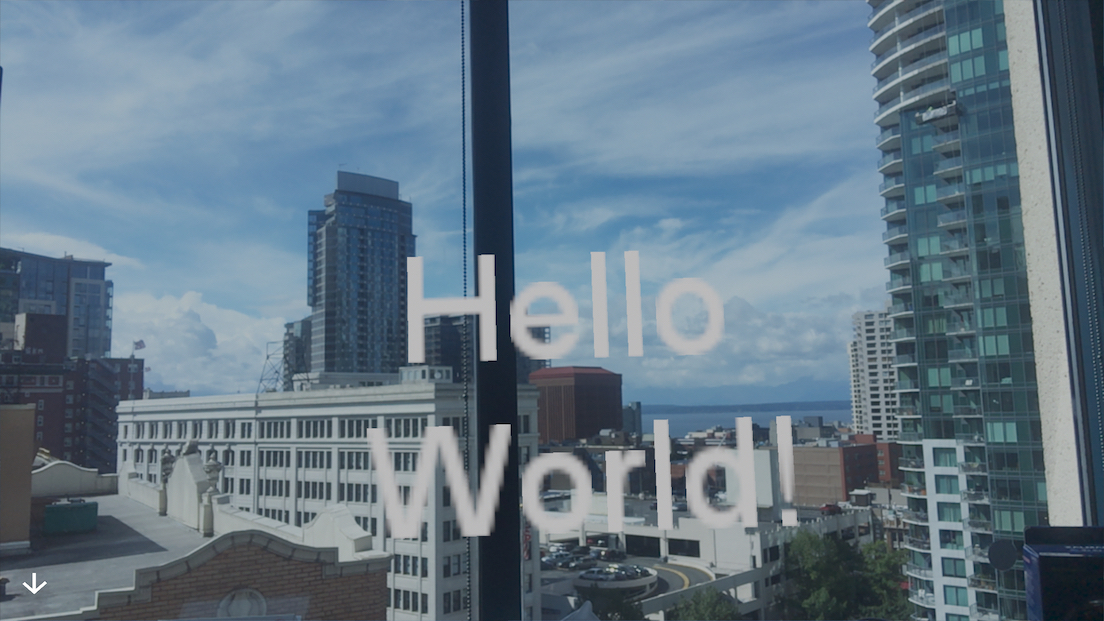
你见到的场景正是 HelloWorldSceneAR。App.js 是整个 AR APP 的入口,默认导出一个返回 ViroARSceneNavigator 组件的箭头函数。我们见到的 HelloWorldSceneAR,则作为 ViroARSceneNavigator 组件的 initialScene 参数值传入,如以下代码所示:
import React from 'react';
import { StyleSheet } from 'react-native';
import { ViroARSceneNavigator } from '@viro-community/react-viro';
import { HelloWorldSceneAR } from './js/HelloWorldSceneAR';
let styles = StyleSheet.create({
f1: { flex: 1 },
});
export default () => {
return (
<ViroARSceneNavigator
autofocus={true}
initialScene={{
scene: HelloWorldSceneAR,
}}
style={styles.f1}
/>
);
};
ViroReact 构建在 React Native 之上,并使用 RN 来轻松创建原生 AR APP。除了解 Javascript 外,你还需要了解一些基本的 React 概念,例如 JSX、components、state 和 props。
以下是 HelloWorldSceneAR 的代码
import React, { useState } from 'react';
import { StyleSheet } from 'react-native';
import {
ViroARScene,
ViroText,
ViroConstants,
} from '@viro-community/react-viro';
const HelloWorldSceneAR = () => {
const [text, setText] = useState('Initializing AR...');
function onInitialized(state, reason) {
console.log('guncelleme', state, reason);
if (state === ViroConstants.TRACKING_NORMAL) {
setText('Hello World!');
} else if (state === ViroConstants.TRACKING_NONE) {
// Handle loss of tracking
}
}
return (
<ViroARScene onTrackingUpdated={onInitialized}>
<ViroText
text={text}
scale={[0.5, 0.5, 0.5]}
position={[0, 0, -1]}
style={styles.helloWorldTextStyle}
/>
</ViroARScene>
);
};
export default HelloWorldSceneAR;
接下来介绍下这段代码都做了些什么
导入工具 components
首先导入需用到的 components,分别是:
- 从 react 导入
React和 一个 react hooksuseState - 从 react native 导入样式工具
StyleSheet - 还需导入这个 app 用到的, react-viro 提供的组件:
ViroARScene,ViroText,ViroConstants。
import React, { useState } from 'react';
import { StyleSheet } from 'react-native';
import {
ViroARScene,
ViroText,
ViroConstants,
} from '@viro-community/react-viro';
HelloWorldSceneAR 组件
在 import 语句下面,我们创建了一个 react 函数组件 HelloWorldSceneAR 。
首先我们使用 useState 来定义一个 text state,及其更新函数 setText()。变量text 类型为字符串,初始化值为 Initializing AR...。
接下来我们 return 一个 jsx 元素,它描述了 AR 场景该如何展示。
...
const HelloWorldSceneAR = () => {
const [text, setText] = useState('Initializing AR...');
function onInitialized(state, reason) {
console.log('guncelleme', state, reason);
if (state === ViroConstants.TRACKING_NORMAL) {
setText('Hello World!');
} else if (state === ViroConstants.TRACKING_NONE) {
// Handle loss of tracking
}
}
return (
<ViroARScene onTrackingUpdated={onInitialized}>
<ViroText
text={text}
scale={[0.5, 0.5, 0.5]}
position={[0, 0, -1]}
style={styles.helloWorldTextStyle}
/>
</ViroARScene>
);
};
...
在 return 的 jsx 语句中,顶层元素是一个 <ViroARScene /> 。每个 AR 场景的顶层元素都必须是 ViroARScene ,其它组件则只能作为 ViroARScene 的子组件。
我们使用一个 callback 类型的参数,onTrackingUpdated ,来调用 onInitialized() 函数。当跟踪状态为 TRACKING_NORMAL时,该函数会将 text 设置为 “Hello World!”。
接下来声明一个 ViroText,其文本内容根据 text 状态在 “Initializing AR...” 和 “Hello World” 之间切换。使用 style 属性指定的字体、字体大小和颜色来渲染该文本对象。对象坐标设为[0,0,-1]。在 viro 的坐标系中,观察者面向负 Z 方向,因此物体对象坐标 Z = -1 ,会将其置于观察者的前方。
声明样式
除了定义 HelloWorldSceneAR 组件,还需声明在组件中使用的样式。样式通常表示组件的布局属性。
在我们的 app 中,我们使用 StyleSheet 创建了一个 styles 变量,其内定义了一个名为 helloWorldTextStyle 的样式,用于描述 ViroText 组件的字体类型、颜色、大小和对齐方式。
let styles = StyleSheet.create({
helloWorldTextStyle: {
fontFamily: 'Arial',
fontSize: 30,
color: '#ffffff',
textAlignVertical: 'center',
textAlign: 'center',
},
});
目前已经描述了我们的场景是如何工作的,现在让我们看看如何去扩展它。
下载 assets
首先下载我们将用于本教程的资源文件:
- emoji_smile/
- emoji_smile.vrx
- emoji_smile_diffuse.png
- emoji_smile_normal.png
- emoji_smile_specular.png
- grid_bg.jpg
请按照以下步骤操作:
- 下载资源包:res
注:此为 github repo 内文件,请使用任意合适方法下载。可使用插件:GitZip for github
- 放至根目录下的
assets文件夹中。
往场景中加入组件
以 HelloWorld 场景为例,在 "Hello World" 文本对象坐标下方加一个 3D Box。我们可用 ViroBox 组件做这件事,遵循以下步骤:
首先,从 @viro-community/react-viro 包中导入 ViroBox 和 ViroMaterials。
import {
...
ViroBox,
ViroMaterials,
} from '@viro-community/react-viro';
接下来把 Box 加入到场景中。可以参考 ViroBox API 设置 ViroBox 对象属性以自定义我们的 Box。
将下面的代码放置在 ViroText 组件代码之下:
<ViroBox
position={[0, -0.5, -1]}
scale={[0.3, 0.3, 0.1]}
materials={['grid']}
/>
定制 ViroBox 属性
在上面的代码,我们把 ViroBox 的位置坐标设置为 [0, -0.5, -1],从 y 轴来看,我们把 Box 放置在了 Text 的下面。
ViroBox 物体对象的 width、height 和 length 属性值默认为 1(meter) 。通过 scale 属性值,将其依序缩放 [0.3, 0.3, 0.1]。
materials 属性允许我们设置一个预定义好的材质(详情请参考 ViroMaterials)作为 Box 的纹理。在这个例子中,我们在 ViroBox 上设置了一个名为 grid 的材质,我们将在下一步中定义它。
定义材质
在使用上面讲的 grid 材质之前,我们需要定义它。由于我们已经导入了 ViroMaterials,我们可以简单地在 styles 样式声明下方添加以下代码:
ViroMaterials.createMaterials({
grid: {
diffuseTexture: require('../assets/grid_bg.jpg'),
},
});
由此我们定义了一个包含 diffuseTexture(漫反射纹理) 的 grid 材质。该材质指向 assets 目录中的文件 grid_bg.jpg。
这里要注意两点:
require()函数是React提供的一个特殊函数,它将文件路径转换为一个可用于获取资源的值。require()的参数是一个文件路径,且为一个相对路径。
这个时候,我们的 HelloWorldSceneAR.js 代码长这样:
import React, { useState } from 'react';
import { StyleSheet } from 'react-native';
import {
ViroARScene,
ViroText,
ViroConstants,
ViroBox,
ViroMaterials,
} from '@viro-community/react-viro';
let styles = StyleSheet.create({
f1: { flex: 1 },
helloWorldTextStyle: {
fontFamily: 'Arial',
fontSize: 30,
color: '#ffffff',
textAlignVertical: 'center',
textAlign: 'center',
},
});
ViroMaterials.createMaterials({
grid: {
diffuseTexture: require('../assets/grid_bg.jpg'),
},
});
const HelloWorldSceneAR = () => {
const [text, setText] = useState('Initializing AR...');
function onInitialized(state, reason) {
console.log('guncelleme', state, reason);
if (state === ViroConstants.TRACKING_NORMAL) {
setText('Hello World!');
} else if (state === ViroConstants.TRACKING_NONE) {
// Handle loss of tracking
}
}
return (
<ViroARScene onTrackingUpdated={onInitialized}>
<ViroText
text={text}
position={[0, 0, -1]}
scale={[0.5, 0.5, 0.5]}
style={styles.helloWorldTextStyle}
/>
<ViroBox
position={[0, -0.5, -1]}
scale={[0.3, 0.3, 0.1]}
materials={['grid']}
/>
</ViroARScene>
);
};
export { HelloWorldSceneAR };
保存 HelloWorldSceneAR.js 文件,重载 app。你现在应该在 Hello World 文本下看到了一个粉红色和灰色的立方体。
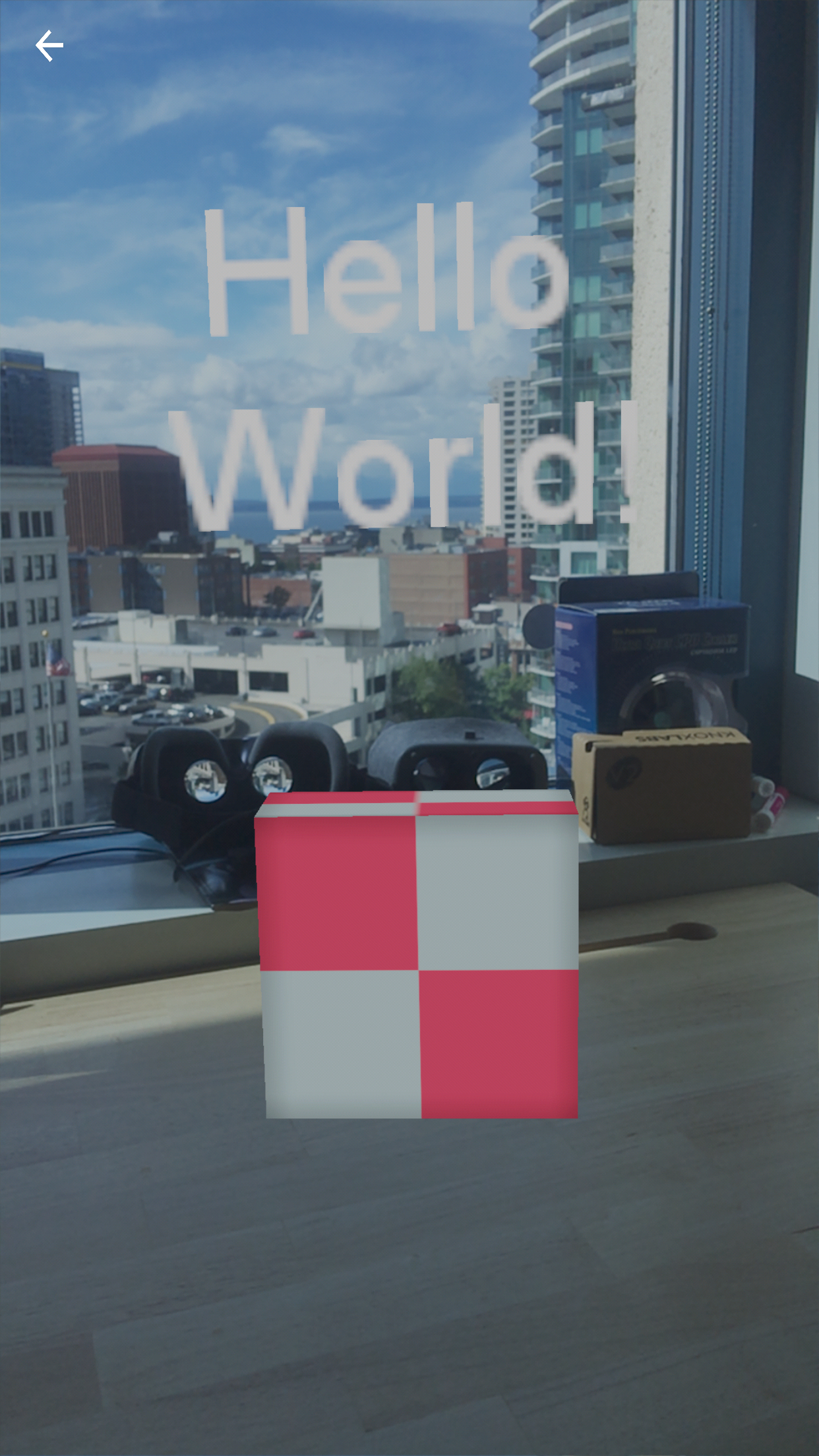
对于 ios 设备调试,若要重新加载文件,只需摇动设备,就会出现一个调试菜单,如下所示。点击“重新加载”,将出现一个选择 AR 或 VR 的屏幕。点击 AR,更改将刷新。 对于 android 设备,会自动热更新重加载。
加一个 3D 物体到场景中
现在让我们向场景中添加一个 3D 对象。 assets 文件夹中有一个“emoji_smile”文件夹,这些文件将被用来向场景中添加 3D emoji。
导入组件
我们首先需要导入能用到的组件,如:Viro3DObject,ViroAmbientLight ,ViroSpotLight。
import {
...
Viro3DObject,
ViroAmbientLight,
ViroSpotLight,
} from '@viro-community/react-viro';
接下来,我们需要把 Viro3DObject 和光源加入到场景中。复制下面的代码,将其加入到 <ViroARScene /> 中,注意放置位置为 ViroBox 组件下面。
<Viro3DObject
source={require('../assets/emoji_smile/emoji_smile.vrx')}
resources={[
require('../assets/emoji_smile/emoji_smile_diffuse.png'),
require('../assets/emoji_smile/emoji_smile_normal.png'),
require('../assets/emoji_smile/emoji_smile_specular.png'),
]}
position={[-0.5, 0.5, -1]}
scale={[0.2, 0.2, 0.2]}
type='VRX'
/>
保存文件,重载 app 页面。你将会看到下面的场景。
如果一开始看不到所有物体组件的话,移动一下手机视角,物体可能在你的左侧。
使用 ViroARPlane
在一个 AR app 中,设备(例如手机)的摄像头通常被用来呈现一个真实物理世界的实时屏幕视图。三维的虚拟物体被叠加在这个视图中,产生出一种它们真实存在的假象。
一种在真实世界放置物体的方法是使用组件 ViroARPlane 或 ViroARPlaneSelector。当 AR 系统检测到一个平面时,ViroReact 会尝试将它绑定到已经声明的 ViroARPlane 组件上,并持续将虚拟平面固定在检测到的真实世界平面上。至于另一种,ViroARPlaneSelector 组件可以让开发人员实现——允许其用户选择希望所使用的平面。
为了了解它是如何工作的,让我们在场景中添加一个 ViroARPlaneSelector。
首先,如下所示,导入组件 ViroARPlaneSelector :
import {
...
ViroARPlaneSelector,
} from '@viro-community/react-viro';
然后在 <ViroARScene /> 的 children 中复制粘贴以下代码,加入一个 ViroARPlaneSelector 组件。
<ViroARPlaneSelector />
保存文件,重载测试 app。除了之前的场景,当你在房间内移动时,视图上还会出现一些检测到的虚拟平面。在我们的现实世界中,桌子和地板平面都被检测到,如下所示:
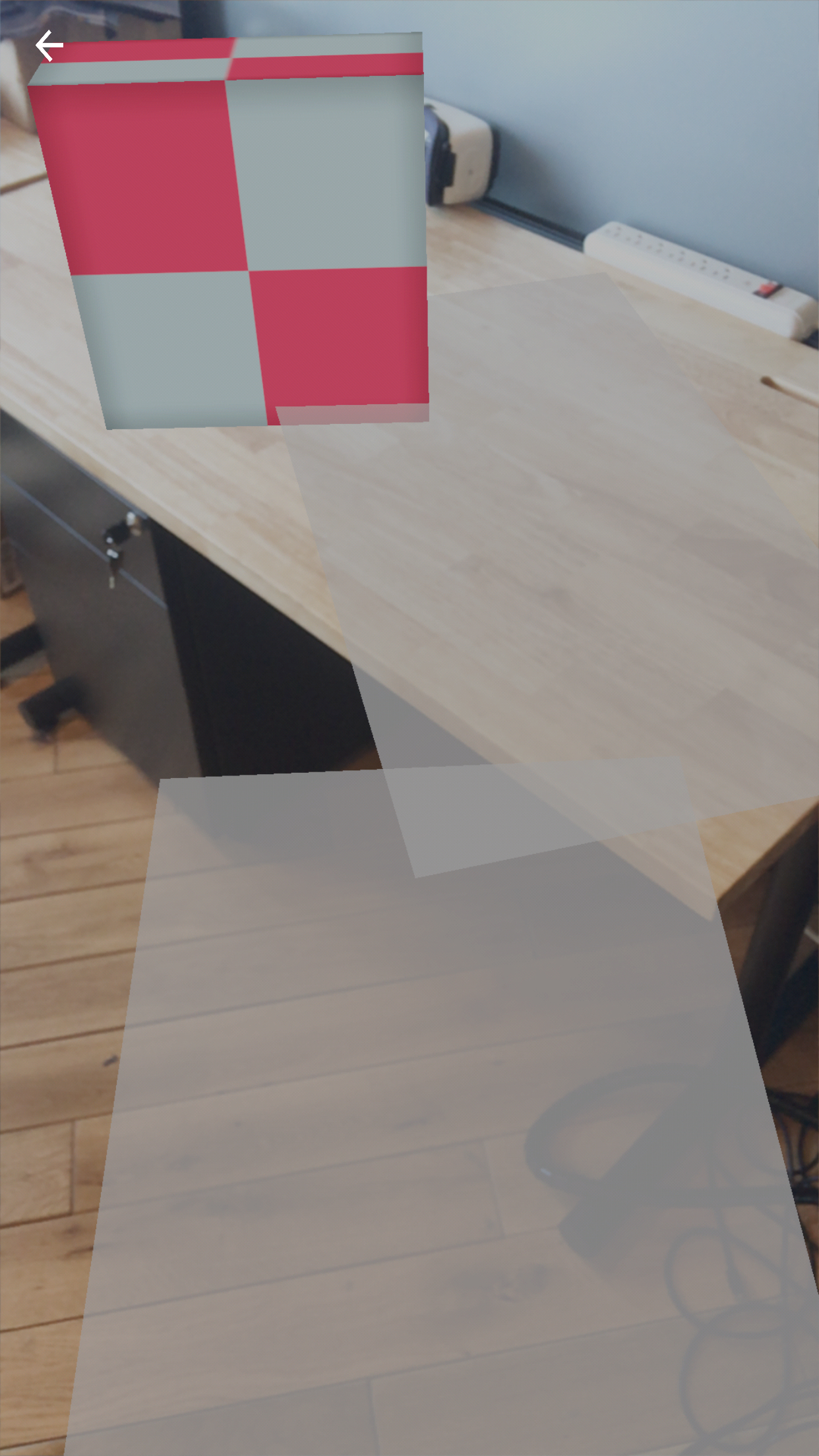
如果尝试点击“选择”一个平面,这些平面将全部消失,因为 ViroARPlaneSelector 中没有添加任何内容,在下一节中,我们将展示如何向其添加物体组件。
添加一个 3D 物体到平面
先前,当我们将表情符号添加到场景中时,使用的是一个固定位置 {[-.5, -.5, -1]},如下所示:
<Viro3DObject
source={require('../assets/emoji_smile/emoji_smile.vrx')}
resources={[
require('../assets/emoji_smile/emoji_smile_diffuse.png'),
require('../assets/emoji_smile/emoji_smile_normal.png'),
require('../assets/emoji_smile/emoji_smile_specular.png'),
]}
position={[-0.5, 0.5, -1]}
scale={[0.2, 0.2, 0.2]}
type='VRX'
/>
对于 AR,我们经常希望将对象放置在与现实世界相关的位置。使用我们之前确定的平面,将表情符号放在一个平面上。首先,从你的 js 文件中删除你刚刚添加的代码。然后将 HelloWorldSceneAR.js 文件中的 Viro3DObject 代码替换为以下代码:
<ViroARPlaneSelector>
<Viro3DObject
source={require('../assets/emoji_smile/emoji_smile.vrx')}
resources={[
require('../assets/emoji_smile/emoji_smile_diffuse.png'),
require('../assets/emoji_smile/emoji_smile_normal.png'),
require('../assets/emoji_smile/emoji_smile_specular.png'),
]}
position={[0, 0.5, 0]}
scale={[0.2, 0.2, 0.2]}
type='VRX'
/>
</ViroARPlaneSelector>
请注意,我们还将表情符号的位置更改为 [0, 0.5, 0]。这是因为表情符号的中心在表情符号本身内,所以为了让它正好“坐在”平面上,我们需要将它稍微移动到平面所在的位置上方。
保存文件,重载测试 app。
现在我们已经将 3D 对象组件放置在 ViroARPlaneSelector 组件中,当点击一个平面时,表情符号将放置在所选平面上,其它平面将消失。
交互和动画
AR 的一大优点,是用户可以在真实世界中移动,从不同角度查看虚拟对象,并与之交互。让我们为表情符号添加交互,并为盒子添加一些动作。
首先,我们需要使表情符号可拖拽,以便通过拖拽手势而移动它。首先我们需要导入另一个组件 ViroNode:
import {
...
ViroNode,
} from '@viro-community/react-viro';
在上一步中,正如下所示,我们将表情符号放置在 ViroARPlaneSelector 组件中:
<ViroARPlaneSelector>
<Viro3DObject
source={require('../assets/emoji_smile/emoji_smile.vrx')}
resources={[
require('../assets/emoji_smile/emoji_smile_diffuse.png'),
require('../assets/emoji_smile/emoji_smile_normal.png'),
require('../assets/emoji_smile/emoji_smile_specular.png'),
]}
position={[0, 0.5, 0]}
scale={[0.2, 0.2, 0.2]}
type='VRX'
/>
</ViroARPlaneSelector>
为了让我们的表情符号沿着现实世界的表面拖动,我们需要用 ViroNode 替换 ViroARPlaneSelector,将 dragType 设置为 FixedToWorld,并添加一个空的匿名函数,让平台知道我们想要拖动这个对象。
用下面的代码块替换上面的代码块:
<ViroNode position={[0, -1, 0]} dragType='FixedToWorld' onDrag={() => {}}>
<Viro3DObject
source={require('../assets/emoji_smile/emoji_smile.vrx')}
resources={[
require('../assets/emoji_smile/emoji_smile_diffuse.png'),
require('../assets/emoji_smile/emoji_smile_normal.png'),
require('../assets/emoji_smile/emoji_smile_specular.png'),
]}
position={[0, 0.5, 0]}
scale={[0.2, 0.2, 0.2]}
type='VRX'
/>
</ViroNode>
保存文件,重载测试 app。
表情符号现在应该出现在你的面前和左侧。且现在应该能够在场景中触摸和拖动表情符号,注意它如何沿着现实世界的表面移动。
动画
最后,让我们为 box 添加一些运动。首先,导入 ViroAnimations 组件。
import {
...
ViroAnimations,
} from '@viro-community/react-viro'
然后将 ViroBox 组件替换为以下内容:
<ViroBox
position={[0, -0.5, -1]}
scale={[0.3, 0.3, 0.1]}
materials={['grid']}
animation={{ name: 'rotate', run: true, loop: true }}
/>
如你所见,我们添加了一个值为 {name: "rotate", run: true, loop: true} 的新属性动画。rotate 是我们将在下一步中注册的动画,就像我们在上面为 ViroMaterials 所做的那样。
找到我们注册 ViroMaterials 的位置,将以下代码复制粘贴到其下方:
ViroAnimations.registerAnimations({
rotate: {
properties: {
rotateY: '+=90',
},
duration: 250, //0.25 seconds
},
});
保存文件,重载测试 app。现在应该看到“Hello World”,一个旋转框,和一个可拖拽的表情符号。本教程末尾发布了完整的最终代码示例。
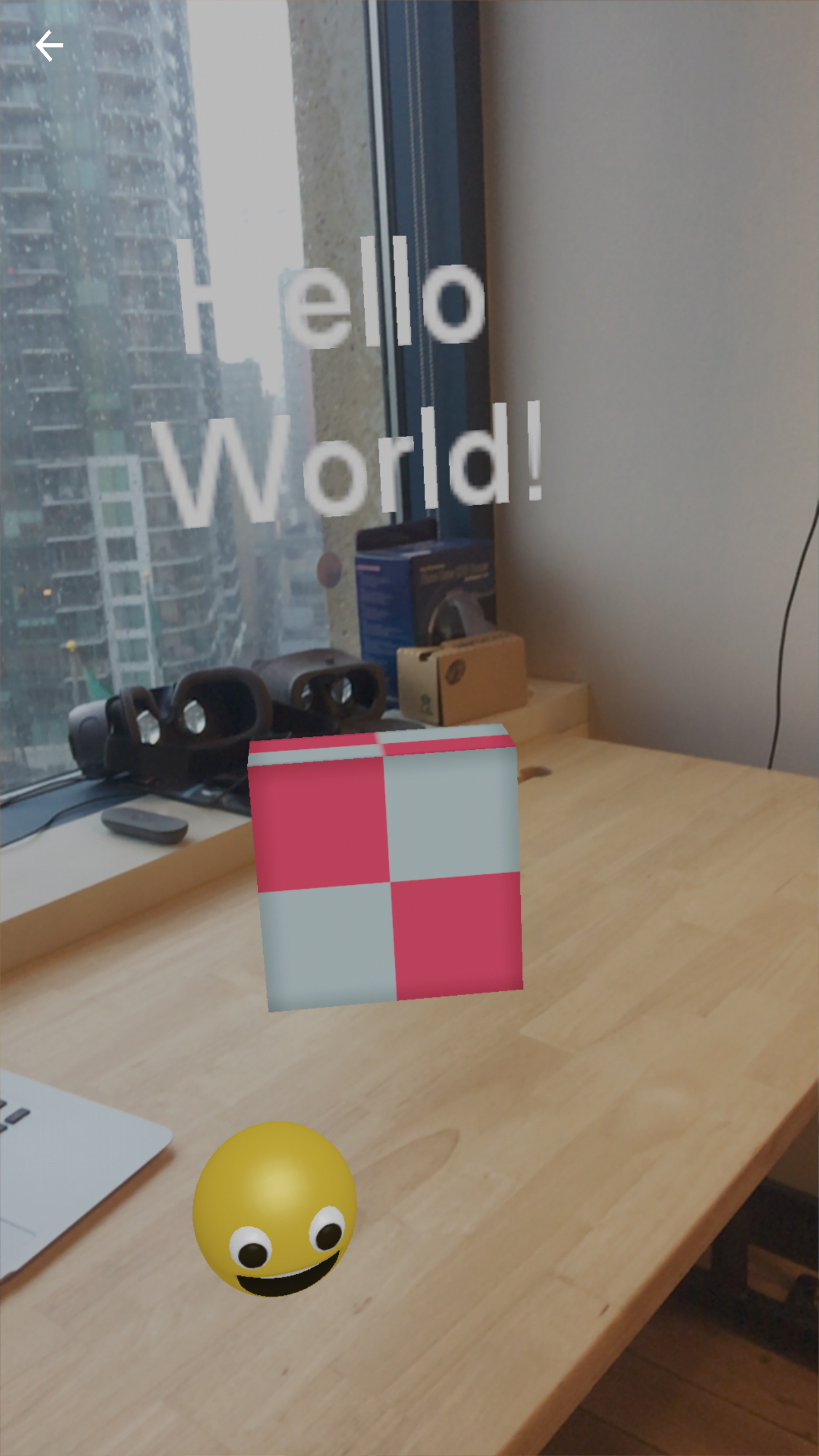
继续修改场景
现在你应该对 ViroReact 的工作原理有了大概的了解。查看我们的代码示例以获取其它示例,或继续向 HelloWorldScene 添加你自己的功能。例如:
- 向场景中的其它对象添加动画。查看我们的Animation Guide以获取有关如何完成此操作的信息。
- 尝试为场景添加阴影和照明。查看Lighting and Materials了解详细信息。
Final Code
import React, { useState } from 'react';
import { StyleSheet } from 'react-native';
import {
ViroARScene,
ViroText,
ViroConstants,
ViroBox,
ViroMaterials,
ViroAmbientLight,
ViroSpotLight,
Viro3DObject,
ViroNode,
ViroAnimations,
} from '@viro-community/react-viro';
/**
* declare styles
*/
let styles = StyleSheet.create({
helloWorldTextStyle: {
fontFamily: 'Arial',
fontSize: 30,
color: '#ffffff',
textAlignVertical: 'center',
textAlign: 'center',
},
});
/**
* declare materials
*/
ViroMaterials.createMaterials({
grid: {
diffuseTexture: require('../assets/grid_bg.jpg'),
},
});
/**
* declare animations
*/
ViroAnimations.registerAnimations({
rotate: {
properties: {
rotateY: '+=90',
},
duration: 250, //0.25 seconds
},
});
/**
* HelloWorldSceneAR Function Component
* @returns {JSX.Element} component content
*/
const HelloWorldSceneAR = () => {
const [text, setText] = useState('Initializing AR...');
function onInitialized(state, reason) {
console.log('guncelleme', state, reason);
if (state === ViroConstants.TRACKING_NORMAL) {
setText('Hello World!');
} else if (state === ViroConstants.TRACKING_NONE) {
// Handle loss of tracking
}
}
return (
<ViroARScene onTrackingUpdated={onInitialized}>
<ViroText
text={text}
position={[0, 0, -1]}
scale={[0.5, 0.5, 0.5]}
style={styles.helloWorldTextStyle}
/>
<ViroBox
position={[0, -0.5, -1]}
scale={[0.3, 0.3, 0.1]}
materials={['grid']}
animation={{ name: 'rotate', run: true, loop: true }}
/>
<ViroAmbientLight color={'#aaaaaa'} />
<ViroSpotLight
innerAngle={5}
outerAngle={90}
direction={[0, -1, -0.2]}
position={[0, 3, 1]}
color='#ffffff'
castsShadow={true}
/>
<ViroNode position={[0, -1, 0]} dragType='FixedToWorld' onDrag={() => {}}>
<Viro3DObject
source={require('../assets/emoji_smile/emoji_smile.vrx')}
resources={[
require('../assets/emoji_smile/emoji_smile_diffuse.png'),
require('../assets/emoji_smile/emoji_smile_normal.png'),
require('../assets/emoji_smile/emoji_smile_specular.png'),
]}
position={[0, 0.5, 0]}
scale={[0.2, 0.2, 0.2]}
type='VRX'
/>
</ViroNode>
</ViroARScene>
);
};
export { HelloWorldSceneAR };